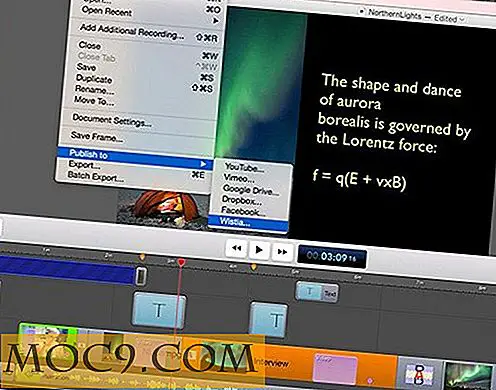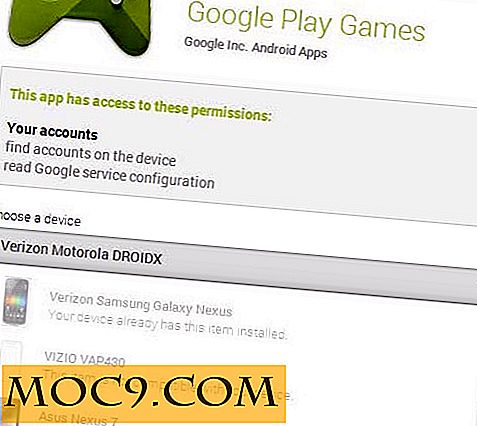डिस्पर के साथ फ्लाई पर लिनक्स डिस्प्ले कैसे बदलें
एक लैपटॉप पर लिनक्स का उपयोग हमेशा एक हिट और मिस संबंध रहा है। कभी-कभी अस्पष्ट स्वामित्व हार्डवेयर के साथ, कई लैपटॉप निर्माताओं ने मुफ्त ऑपरेटिंग सिस्टम का समर्थन करने में कोई रूचि नहीं दिखायी है। फिर भी, डेवलपर्स द्वारा कड़ी मेहनत और कुछ हार्डवेयर निर्माताओं से समर्थन के माध्यम से, लिनक्स अब विभिन्न प्रकार के लैपटॉप और नेटबुक का समर्थन करता है।
कई लैपटॉप मालिक अक्सर अपनी मशीनों को बाहरी डिस्प्ले से कनेक्ट करते हैं, भले ही मॉनीटर, टेलीविज़न, या प्रोजेक्टर। XrandR का समर्थन करने वाले प्रदर्शन चिप्स के लिए, सेटअप आमतौर पर सरल होता है। एनवीडिया चिप्स वाले उपयोगकर्ताओं के लिए, यह अभी भी आसान है लेकिन जल्दी नहीं है। बाहरी डिस्प्ले पर स्विच करने के लिए, आपको इसे xorg.conf फ़ाइल में स्वचालित रूप से पहचानने या एनवीडिया-सेटिंग्स का उपयोग करने के लिए कॉन्फ़िगर करना होगा और प्रत्येक बार जब आप इसे उपयोग करना चाहते हैं तो विकल्पों की एक श्रृंखला के माध्यम से क्लिक करें।
डिस्पर के साथ, एक निःशुल्क ऑन-द-फ्लाई डिस्प्ले स्विचिंग यूटिलिटी, आप बाहरी डिस्प्ले पर तेज़ी से और आसानी से स्विच कर सकते हैं, अपनी स्क्रीन क्लोन कर सकते हैं, डिस्प्ले बढ़ा सकते हैं, और किसी भी समर्थित संकल्प से चुन सकते हैं। डिस्पर एक कमांड लाइन उपयोगिता है, लेकिन कुछ शुरुआती कमांड प्रविष्टियों के बाद, आप आसानी से शॉर्टकट कुंजी पर बाध्य कर सकते हैं या मूल स्क्रिप्ट का उपयोग कर इसे एक ही कमांड से चला सकते हैं।
स्थापना
डिस्पर वेबसाइट उबंटू, आर्कलिंक्स, और ओपनएसयूएसई के लिए बाइनरी पैकेज अभिलेखागार सूचीबद्ध करती है। स्थापित करने के लिए अपने वितरण की सामान्य स्थापना प्रक्रियाओं का पालन करें। अन्य सभी वितरणों के लिए, डिस्पर पायथन का उपयोग करता है और स्रोत से स्थापित करना आसान है। स्थापित करने के लिए:
1. नवीनतम संस्करण डाउनलोड करें
2. टर्मिनल विंडो खोलें
3 .. संग्रह की सामग्री निकालें:
tar zxvf disper_0.2.3.tar.gz
4. src / निर्देशिका पर जाएं:
सीडी ट्रंक / src
5. टाइप करें:
स्थापित करें
वैकल्पिक, आप सीधे प्रोग्राम निर्देशिका से स्थापित किए बिना प्रोग्राम चला सकते हैं:
./cli.py
प्रारंभिक व्यवस्था
डिस्पर को तुरंत अपने वीजीए, डीवीआई, या एचडीएमआई कनेक्शन को पहचानना चाहिए। डिस्पर के साथ करने वाली पहली बात यह है कि आप अपने डिस्प्ले की पहचान करें। निम्न आदेश दर्ज करें:
डिस्पर - सूची
आउटपुट इस तरह दिखेगा:
डीएफपी -0 प्रदर्शित करें: हनस्टार डिस्प्ले कॉर्प एचएसडी 121 पीएचडब्ल्यू 1 संकल्प: ... 960x540, 832x624, 1024x768, 1366x768 डिस्प्ले डीएफपी -1: सोनी टीवी संकल्प: ... 1400x1050, 1600x1024, 1680x1050, 1280x720, 1920x1080
नोट : मैंने निचले संकल्पों को छोटा कर दिया, लेकिन पूरी सूची उन सभी को दिखाएगी।
प्रयोग
यदि आप बस अपना प्रदर्शन क्लोन करना चाहते हैं, तो आप एक कमांड दर्ज कर सकते हैं:
डिस्पर-सी

दुर्भाग्यवश, यदि आपके डिवाइस में मेरी नेटबुक (1366 × 768) जैसी अजीब अधिकतम रिज़ॉल्यूशन है, तो इसके परिणामस्वरूप दोनों स्क्रीन 1024 × 768 जैसी किसी चीज़ पर स्विच हो जाएंगी। प्रोजेक्टर के लिए यह ठीक हो सकता है, लेकिन यदि आप अपने टेलीविजन पर फिल्में, टीवी शो या गेम खेलना चाहते हैं, उदाहरण के लिए, आप कस्टम सेटिंग्स का उपयोग करना चाहेंगे।
उदाहरण के लिए, अगर मैं केवल 720 पी संकल्प में अपने टेलीविजन पर प्रदर्शित करना चाहता था, तो मैं दर्ज करूंगा:
डिस्पर-एस -12 1280x720
अपरकेस "एस" बाहरी प्रदर्शन को संदर्भित करता है। डिफ़ॉल्ट नेटबुक डिस्प्ले पर वापस जाने के लिए, मैं दर्ज करूंगा:
डिस्पर्स
यह स्वचालित रूप से डिफ़ॉल्ट रिज़ॉल्यूशन का पता लगाएगा और उस पर वापस आ जाएगा। (लोअरकेस "एस" पर ध्यान दें)।
किसी भी समय, आप डिस्पर को वर्तमान सेटिंग्स को प्रदर्शित कर सकते हैं:
डिस्पर -पी
आउटपुट इस तरह दिखेगा:
बैकएंड: एनवीडिया संबंधित डिस्प्ले: डीएफपी -0 मेटामोड: डीएफपी -0: 1366x768 @ 1366x768 + 0 + 0 स्केलिंग: पहलू-स्केल
डिस्प्ले को विस्तारित करने से एनवीडिया के ट्विनव्यू का फायदा होता है, सभी एक ही कमांड के साथ। उदाहरण के लिए, अगर मैं अपने लैपटॉप के ऊपर अपनी टीवी स्क्रीन के साथ दो स्क्रीन चाहता था, तो मैं टाइप करूंगा:
डिस्पर -e -r 1366x768, 1920x1080 -t शीर्ष
यह मुझे एक सामान्य लैपटॉप स्क्रीन और 1080 पी पूर्ण रिज़ॉल्यूशन टीवी स्क्रीन देगा।

सरल बनाना
डिस्पर कमांड में टाइपिंग कुछ के लिए आसान हो सकती है, अन्य लोग इसे एनवीडिया-सेटिंग्स या XrandR के लिए ग्राफिकल फ्रंटएंड का उपयोग करने पर अधिक लाभ नहीं दे सकते हैं। वास्तव में इसे सरल बनाने के लिए, आपको एक स्क्रिप्ट और / या मेनू शॉर्टकट बनाने की आवश्यकता है।
सोनी टीवी पर स्विच करने के लिए, ऊपर दिए गए उदाहरण में, स्क्रिप्ट उतनी सरल हो सकती है जितनी:
#! / बिन / श्पर-एस -12 1280x720
सुनिश्चित करें कि आपकी स्क्रिप्ट निष्पादन योग्य है:
chmod a + x स्क्रिप्ट-नाम

आप कुछ और जटिल के साथ भी आ सकते हैं जो स्वचालित रूप से डिस्प्ले का पता लगाएगा और आगे और पीछे स्विच करेगा। फिर आप अपने डेस्कटॉप वातावरण का उपयोग करके शॉर्टकट पर कमांड को बाध्य कर सकते हैं (उदाहरण के लिए, केडीई में, केमेन्यूडिट का उपयोग करें, जहां आप कमांड के लिए कीबोर्ड शॉर्टकट असाइन कर सकते हैं)। आप प्रत्येक सेटिंग के लिए एक स्क्रिप्ट भी बना सकते हैं और फिर रन कमांड डायलॉग (Alt + F2) से आसानी से उस पर स्विच कर सकते हैं।
स्विचिंग डिस्प्ले को आसान बनाने के लिए डिस्पर और कस्टम स्क्रिप्ट के लिंक के बारे में अधिक जानकारी के लिए, प्रोजेक्ट की वेबसाइट पर जाएं।